Jak změnit nastavení zápěstí pro hodinky Apple
Když jste poprvé na svém iPhone nastavili hodinky Apple, museli jste vybrat zápěstí, na kterém byste zařízení měli, a také stranu, na které byla umístěna digitální koruna. To způsobí, že Apple Watch automaticky orientuje svou tvář, abyste ji mohli vidět.
Ale pokud se později rozhodnete, že chcete nosit hodinky na druhém zápěstí nebo že chcete korunu položit na jinou stranu, tvář by mohla být obráceně. Naštěstí můžete kdykoli změnit nastavení zápěstí na Apple Watch, což vám umožní znovu nakonfigurovat obličej tak, abyste si jej mohli přečíst.
Jak přepnout zápěstí, na kterém budete nosit hodinky Apple
Následující kroky byly provedeny na iPhone 7 Plus, v iOS 10.2. Hodinky používají Watch OS 3.2. Pokud nemáte iPhone spárovaný s hodinkami Apple, můžete přejít na konec tohoto článku, kde vám ukážeme, jak změnit nastavení zápěstí přímo z Apple Watch.
Krok 1: Otevřete v telefonu aplikaci Watch .

Krok 2: Vyberte kartu Moje hodinky v levém dolním rohu obrazovky.
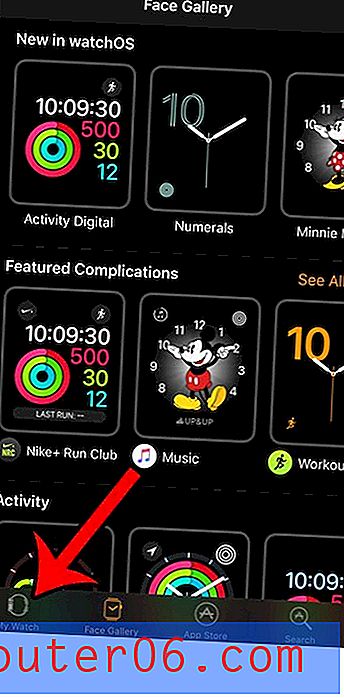
Krok 3: Vyberte možnost Obecné .
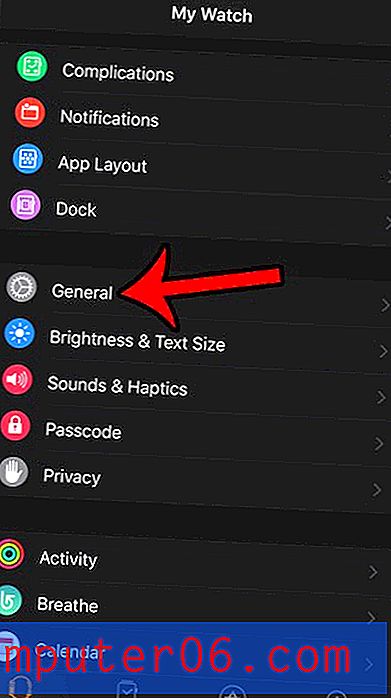
Krok 4: Klepněte na možnost Orientace zápěstí .
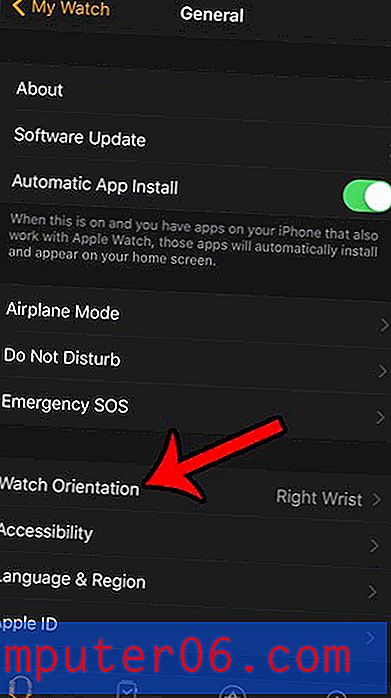
Krok 5: Vyberte zápěstí, na kterém chcete nosit hodinky Apple Watch. Dále se ujistěte, že nastavení pro digitální korunku je v souladu s tím, jak budete mít hodinky na zápěstí. Pokud změníte nastavení zápěstí, ale neměníte nastavení digitální korunky, orientace ciferníku se nezmění.
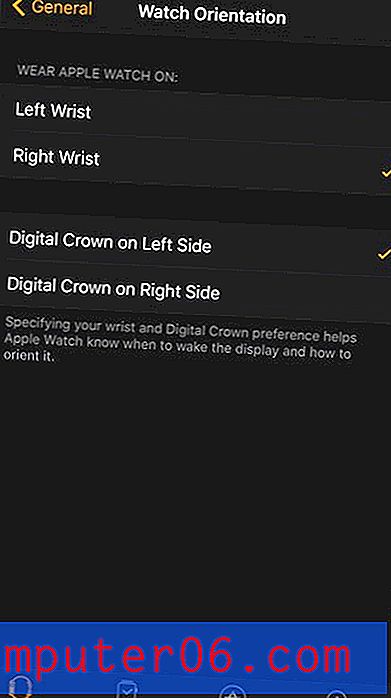
Pokud nemáte na Apple iPhone nastaven Apple Watch, můžete toto nastavení upravit také přímo ze samotných hodinek.
Krok 1: Klepněte na ikonu Nastavení na hodinkách.
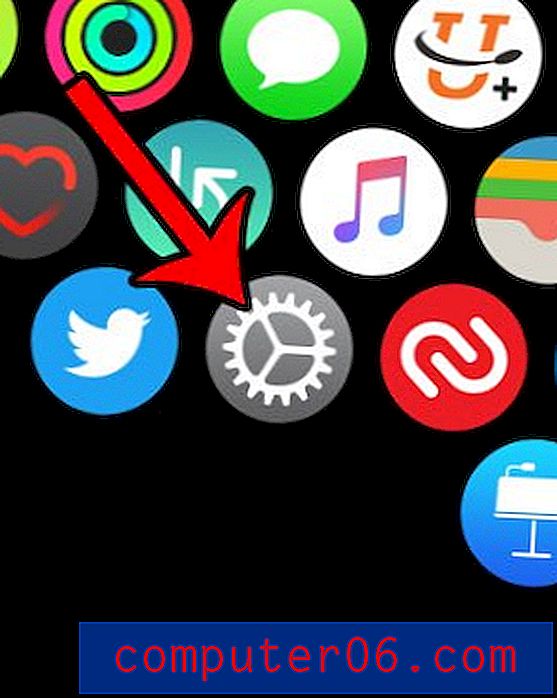
Krok 2: Klepněte na možnost Obecné .
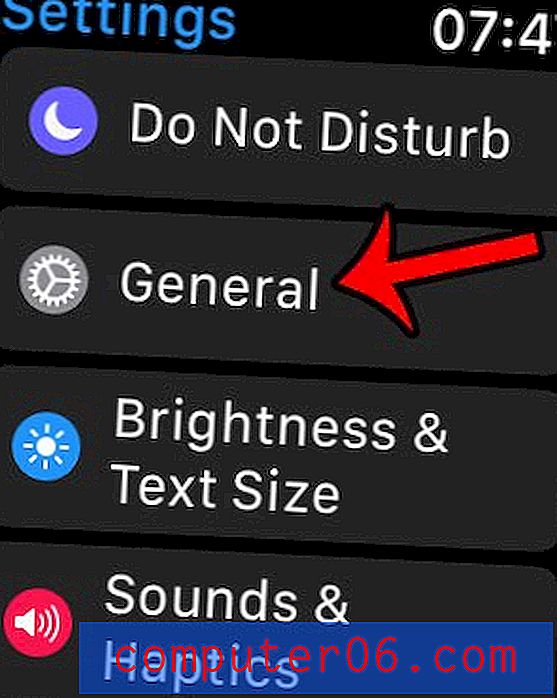
Krok 3: Vyberte možnost Orientace .
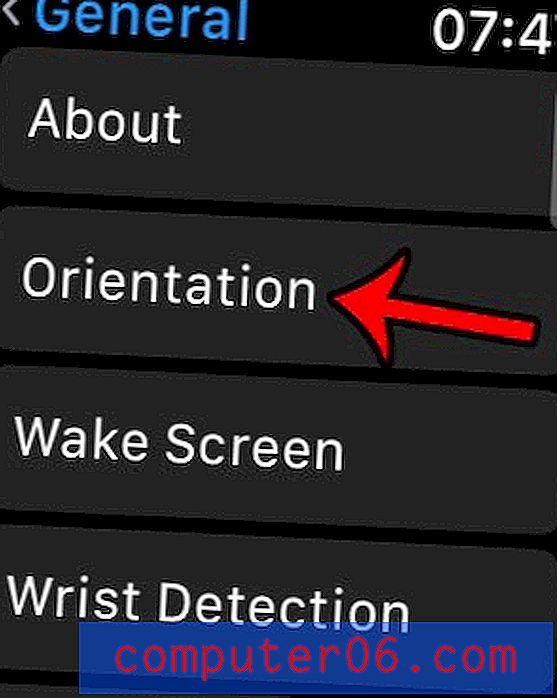
Krok 4: Vyberte nastavení zápěstí a digitální korunky, které chcete použít.
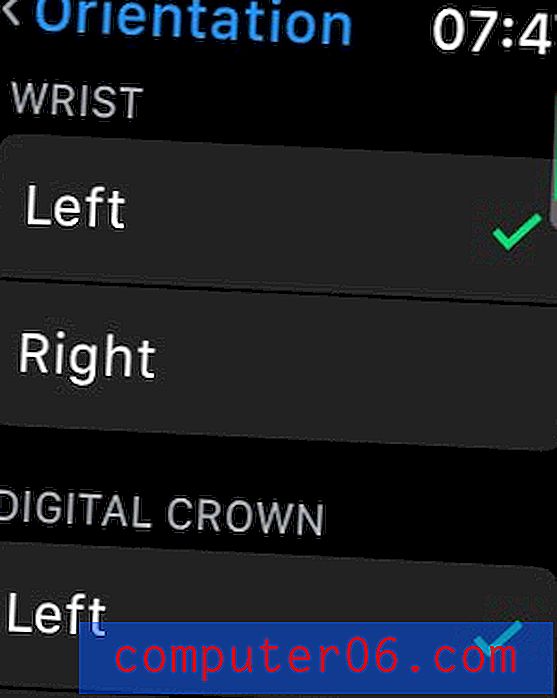
Máte na Apple Watch další věci, které byste chtěli změnit? Jedním z prvních nastavení, které jsem na svém iPhone změnil, bylo vypnout připomenutí dechu. Zpočátku to bylo zajímavé, ale po chvíli jsem je přestal dělat a vždy jsem jen odmítal oznámení.



